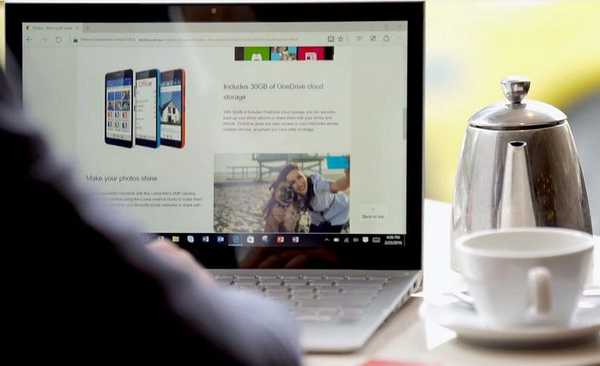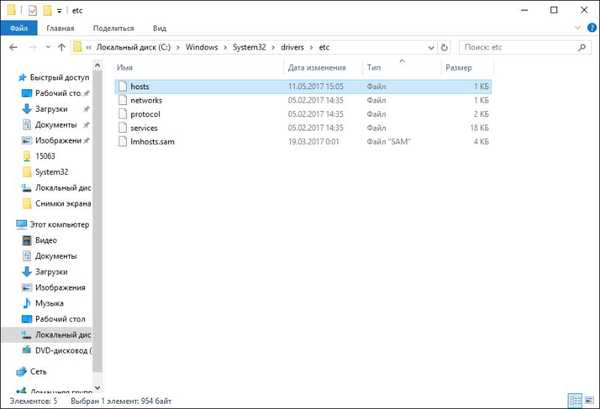
В тази статия ще разгледаме какво е файлът с хостове в Windows 10, за какво е в системата и какво да правите, ако съдържанието му не изглежда така, както трябва.
Къде се крие и как изглежда файлът с хостове в Windows 10
Технически това е текстов документ, в който са посочени някои данни. Тоест, всъщност - това е базата данни, използвана от системата, за да съответства на IP адреса на възел и неговото име. Знаейки къде се намира файлът на хоста на Windows 10, можете бързо да получите достъп до неговото издание C: \ Windows \ System32 \ драйвери \ и т.н..
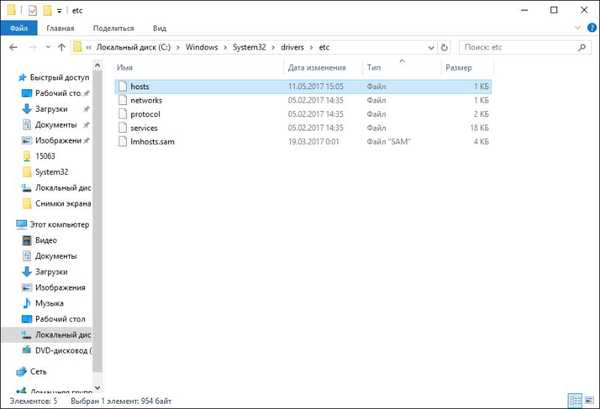
По подразбиране съдържанието му изглежда така:
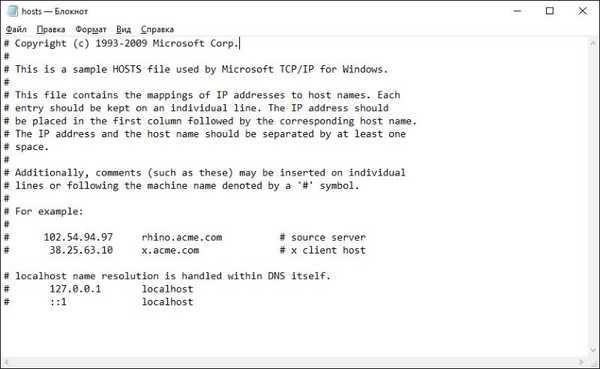
Както можете да видите, може да има празни линии, редове, започващи с решетката "#", и редове, съдържащи текстова информация. Празните редове се игнорират от системата по време на работа, линиите, които започват със символ на килограм, са коментари и също не се използват от системата.
Как да промените хост файл в Windows 10
Тъй като данните са в текстова форма, можем да редактираме съдържанието на файла с хостове на Windows 10. Обикновено това става с помощта на приложението Notepad, което е по подразбиране в операционната система. За да го отворите за редактиране, първо трябва да стартирате бележника като администратор.
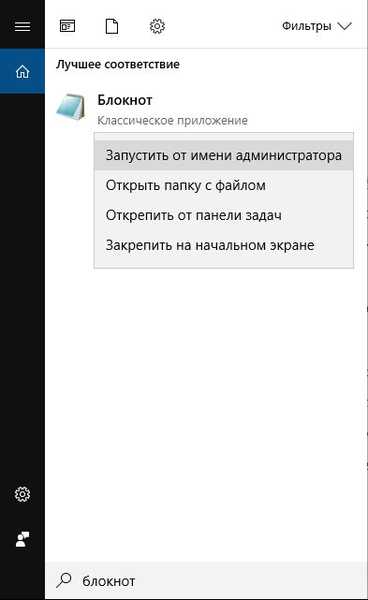
След като стартирате бележника по този начин, трябва да отворите хостовете както обикновено (в отварящия прозорец в полето "Тип на файла" трябва да е "Всички файлове").
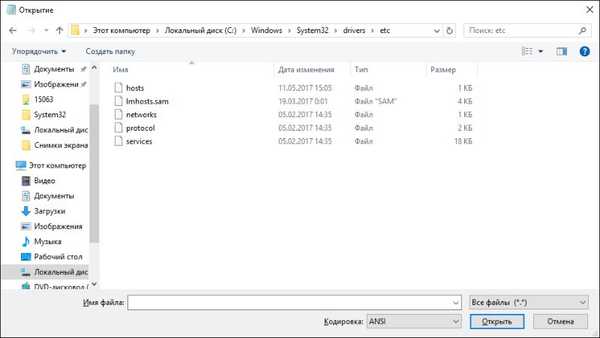
След отваряне ще видим вече познати ни данни. Ако съдържанието е променено по някакъв начин, тогава можете да го върнете към стойността по подразбиране по няколко начина.
- Изтеглете хостове за Windows 10 от Microsoft.
- Също така можете да почистите хостове на Windows 10, ако когато отворите сайта в браузър в адресната лента, видите символи, които не трябва да са там (например вместо оригиналния vk.com може да е vkk.com или vk.con). По този начин връзката няма да доведе до оригиналния ресурс, но е възможно да е измамна, за да разберете личните ви данни.
Промяната на съдържанието на документ може да помогне за справяне с рекламата в някои приложения. За да може рекламното съдържание да се показва в програмата, при стартиране той изпраща заявка до сървъра, а вие виждате рекламата например в Skype. Променяйки файла, можете да блокирате достъпа до тази програма (например Skype) до сървъра с реклама. За да направите това, добавете следните редове към края:
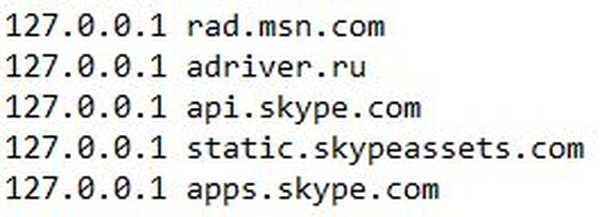
Виждаме, че заявките за реклама, водещи до сайтовете от дясната страна, в този случай ще бъдат пренасочени към адреса 127.0.0.1, тоест към вашия компютър и по този начин рекламата няма да бъде показана.
В тази статия разгледахме какво представляват хостовете, как могат да бъдат използвани и как да коригираме грешки, ако съдържанието му е различно от стойността по подразбиране..
Приятен ден!